 photoshop滤镜打造炫丽背景系列之四
photoshop滤镜打造炫丽背景系列之四
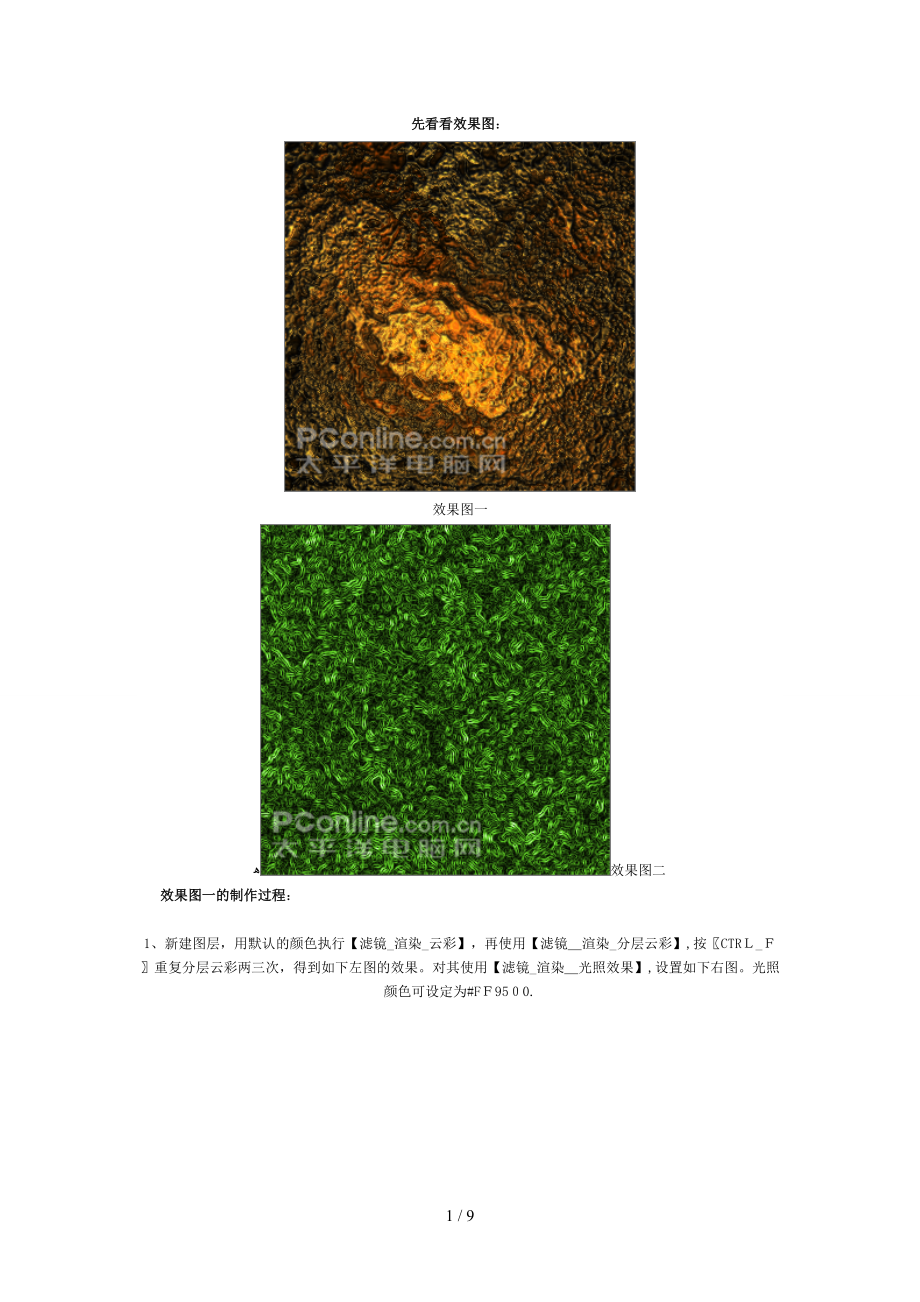


《photoshop滤镜打造炫丽背景系列之四》由会员分享,可在线阅读,更多相关《photoshop滤镜打造炫丽背景系列之四(9页珍藏版)》请在装配图网上搜索。
1、先看看效果图:效果图一效果图二 效果图一的制作过程: 1、新建图层,用默认的颜色执行【滤镜_渲染_云彩】,再使用【滤镜渲染_分层云彩】,按CTR_重复分层云彩两三次,得到如下左图的效果。对其使用【滤镜_渲染光照效果】,设置如下右图。光照颜色可设定为#F950.图1图2、依次使用【滤镜艺术效果_塑料包装】、【滤镜_扭曲波纹】、【滤镜_扭曲_玻璃】,设置分别如下各图。图3图4图5 3、使用【滤镜_渲染_光照效果】,设定如下左图,颜色可选A99,注意要选择纹理通道。效果如下右图。如果觉得太凉,可使用曲线CTRL_或色阶CTRL_L下降中间调得到如下右图的效果。图6图7图8 总结:两次光照的颜色决定了
2、锈迹的颜色.其他滤镜的使用是为了营造杂乱的效果,以及产生白色高光区域,用作第二次光照滤镜时形成锈迹的边缘。这里虽然是采用了云彩滤镜来制作原始素材,但也可以使用现成的图像或者文字来制作,只是需要先将它们处理为明暗不同的效果(可以为它们建立蒙版,然后对蒙版使用云彩滤镜来完成)。如果是利用文字,英文字体较为合适,中文字体结构复杂,在扭曲滤镜的使用后可能无法分辨。效果图二的制作过程:1、新建图像,用默认颜色执行【滤镜_渲染云彩】,然后使用【滤镜_像素化_马赛克】,得到类似下图的效果。图9 2、使用【滤镜_模糊径向模糊】,设定如下左图。然后使用【滤镜_风格化查找边缘】,并CRL_F重复两三次,得到类似下中图的效果.接着CTRL_将图像反相,如下右图。图10图11图123、建立调整图层或直接使用色相饱和度命令对图像进行着色,设定和图像效果分别如下左图和中图。如果在之前没有使用马赛克和径向模糊滤镜,则可以形成如下右图的效果。图1图14图 总结:使用马赛克和查找边缘滤镜来制作横竖线条的效果。使用径向模糊滤镜是为了模糊四周,保持中央部分清晰。这样在使用查找边缘滤镜后就能形成反差。文中如有不足,请您指教!9 / 9
- 温馨提示:
1: 本站所有资源如无特殊说明,都需要本地电脑安装OFFICE2007和PDF阅读器。图纸软件为CAD,CAXA,PROE,UG,SolidWorks等.压缩文件请下载最新的WinRAR软件解压。
2: 本站的文档不包含任何第三方提供的附件图纸等,如果需要附件,请联系上传者。文件的所有权益归上传用户所有。
3.本站RAR压缩包中若带图纸,网页内容里面会有图纸预览,若没有图纸预览就没有图纸。
4. 未经权益所有人同意不得将文件中的内容挪作商业或盈利用途。
5. 装配图网仅提供信息存储空间,仅对用户上传内容的表现方式做保护处理,对用户上传分享的文档内容本身不做任何修改或编辑,并不能对任何下载内容负责。
6. 下载文件中如有侵权或不适当内容,请与我们联系,我们立即纠正。
7. 本站不保证下载资源的准确性、安全性和完整性, 同时也不承担用户因使用这些下载资源对自己和他人造成任何形式的伤害或损失。
